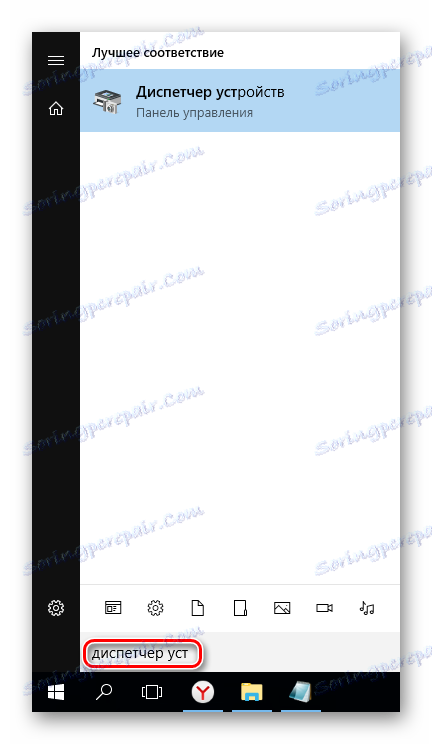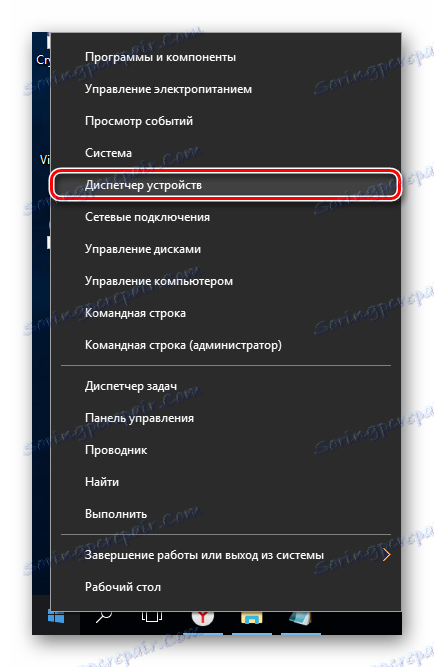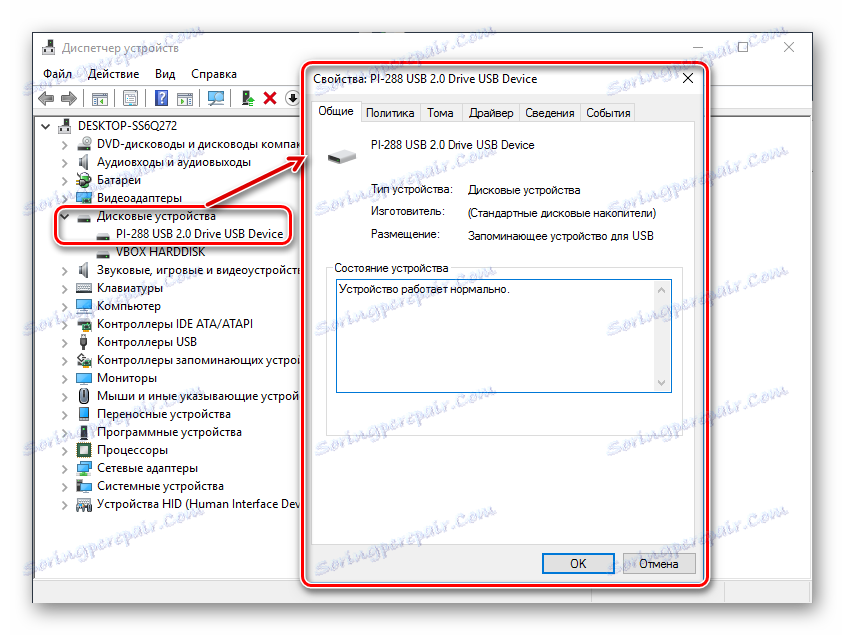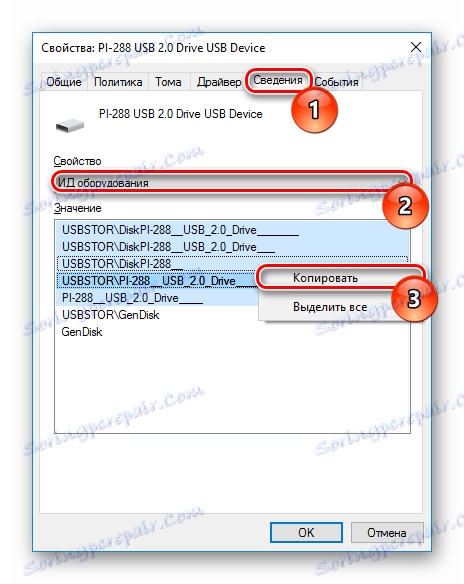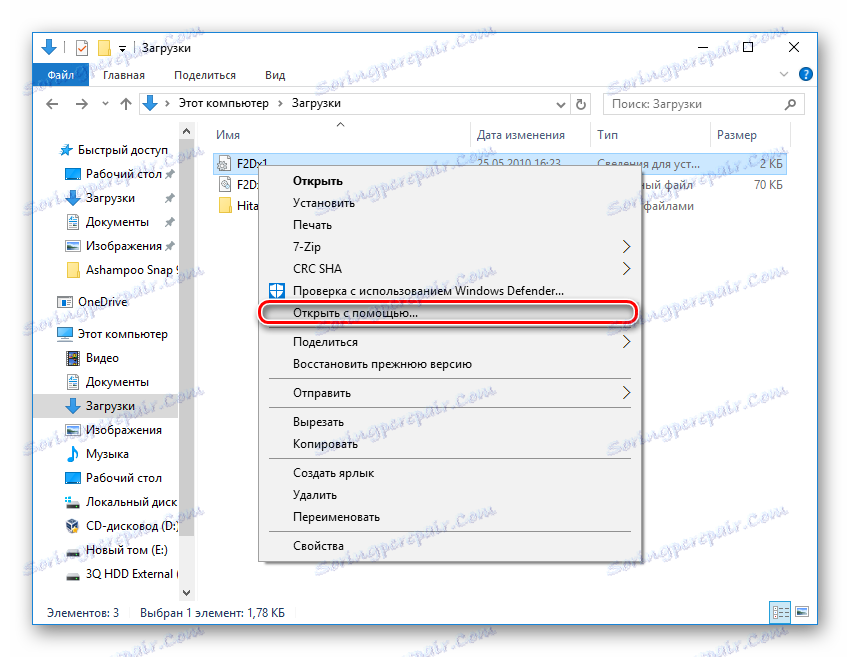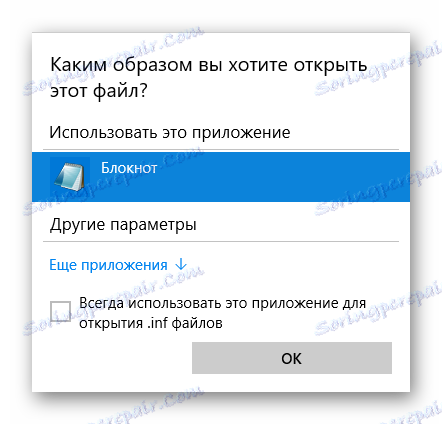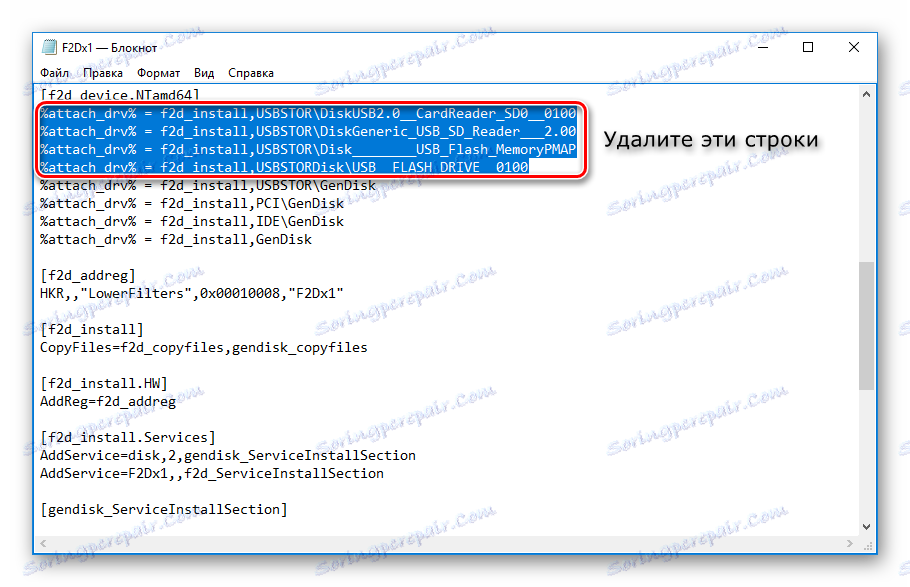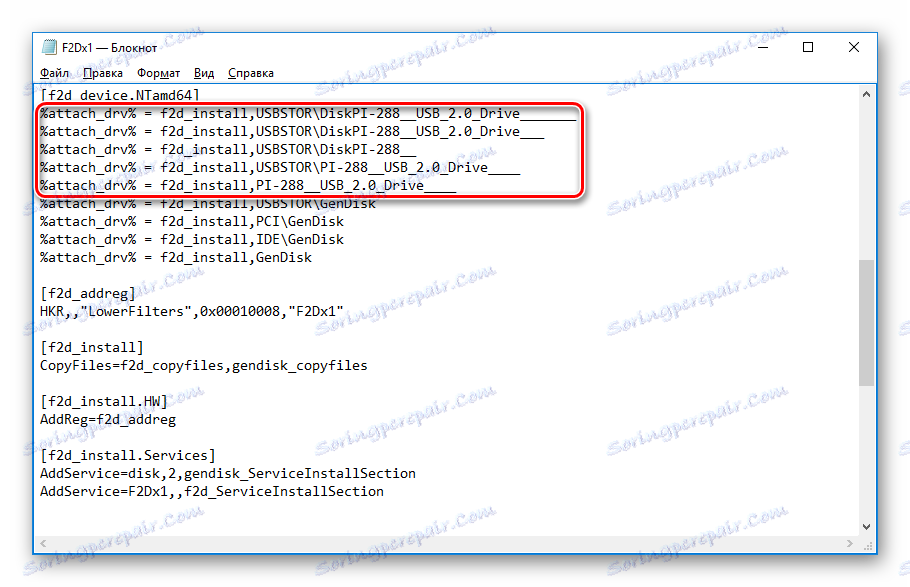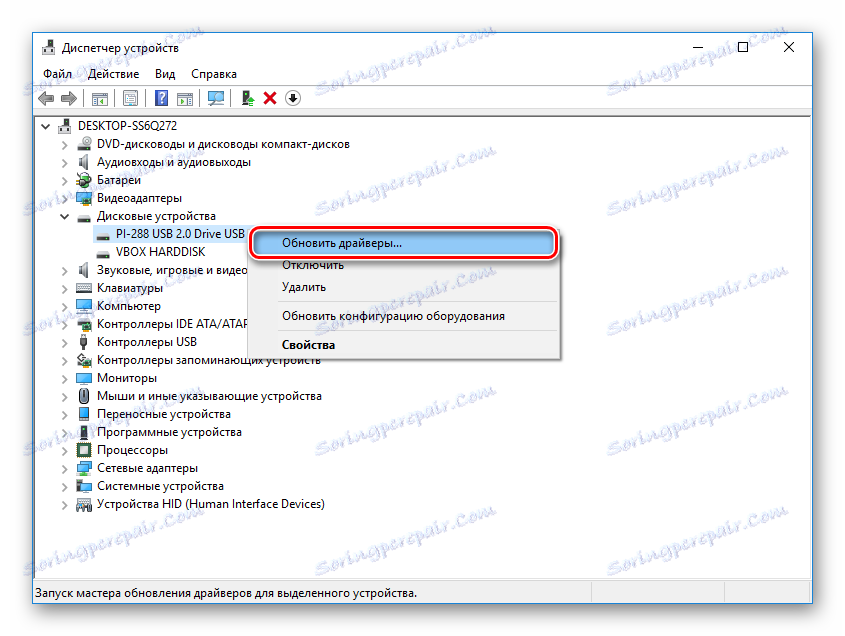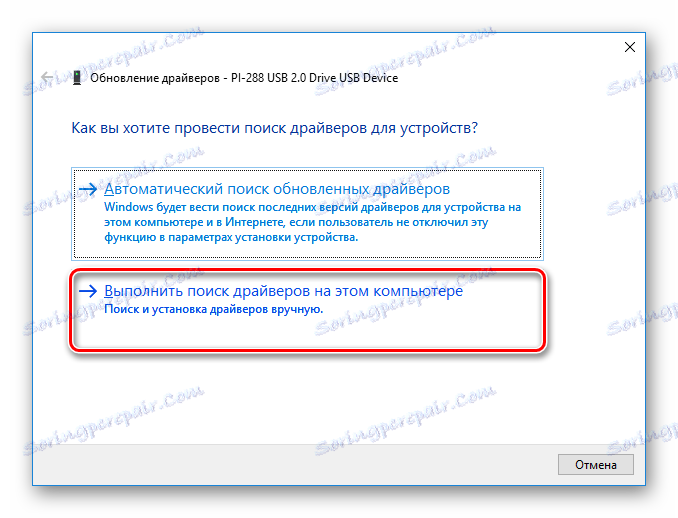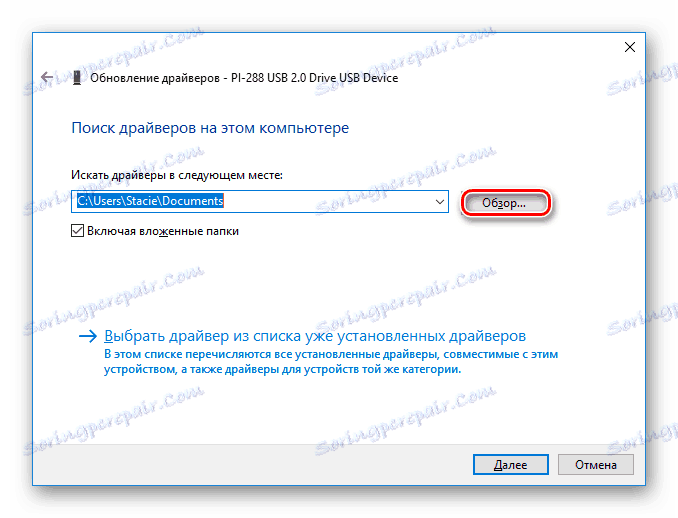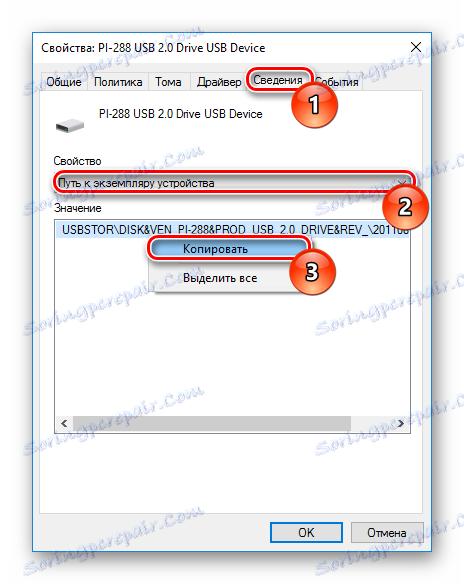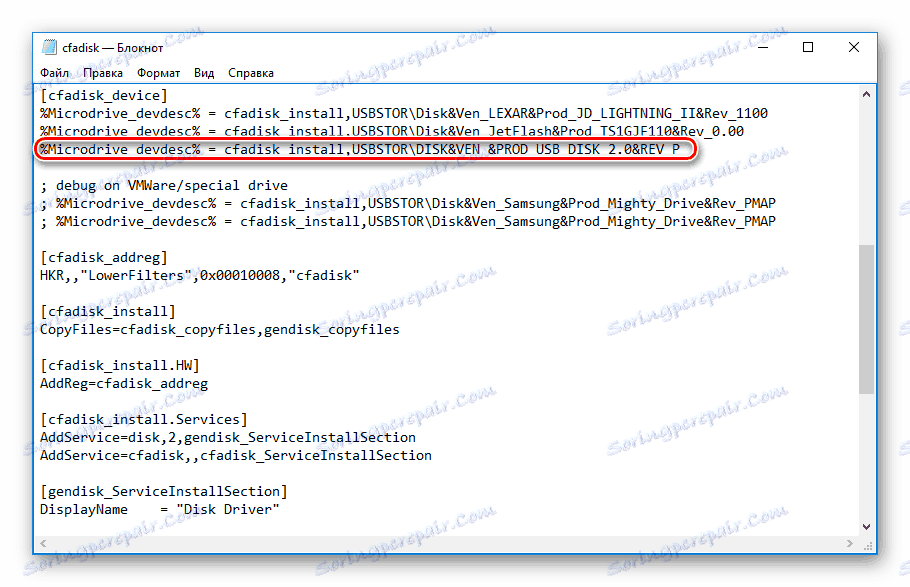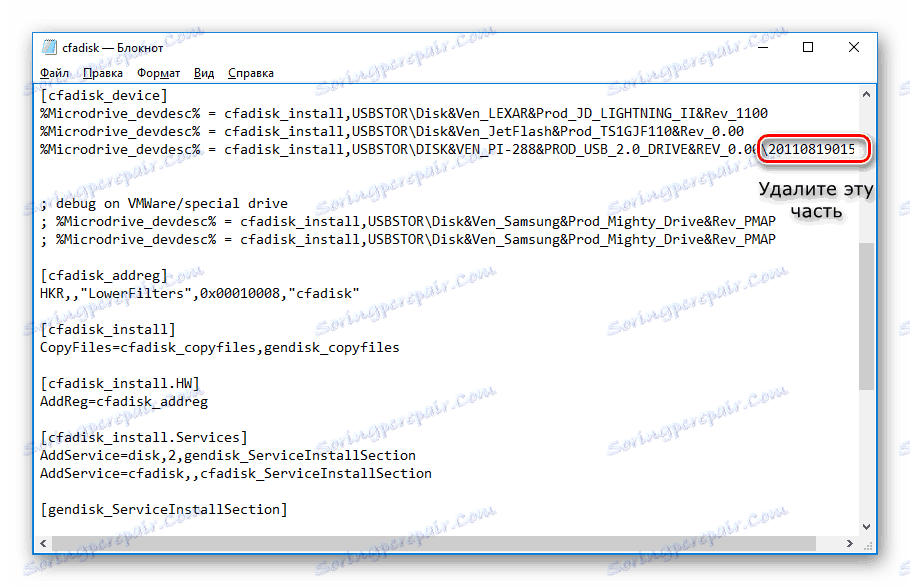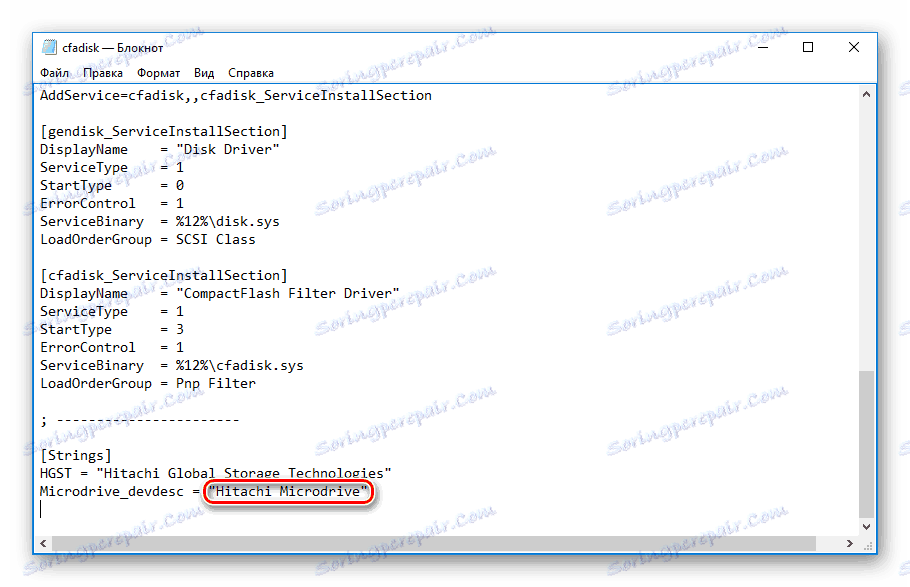Jak vytvořit pevný disk z jednotky flash
Pokud na pevném disku není dostatek volného místa a nelze jej uvolnit, musíte zvážit různé možnosti pro zvýšení úložného prostoru pro nové soubory a data. Jedním z nejjednodušších a cenově dostupných způsobů je použití jednotky flash jako pevného disku. Jednotky flash střední velikosti jsou pro mnohé k dispozici, takže je lze volně používat jako další disk, připojený k počítači nebo notebooku přes USB.
Obsah
Vytvoření pevného disku z jednotky USB flash
Obvyklá jednotka flash je vnímána systémem jako externí přenosné zařízení. Ale může být snadno změněn na jednotku, takže Windows uvidí jiný připojený pevný disk.
Později můžete nainstalovat operační systém (ne nezbytně Windows, můžete si zvolit mezi více "lehkými" možnostmi, například na základě Linuxu) a provádět všechny stejné akce, které děláte s běžným diskem.
Takže, pojďme přejít na proces konverze USB Flash na externí pevný disk.
V některých případech můžete po provedení všech následujících akcí (pro oba bity systému Windows) pravděpodobně znovu připojit jednotku USB flash. Nejprve bezpečně vyjměte jednotku USB a poté ji znovu připojte, aby mohl systém rozpoznat jako pevný disk.
Pro systém Windows x64 (64bitový)
- Stáhněte a rozbalte archiv F2Dx1.rar .
- Připojte jednotku USB Flash a spusťte "Správce zařízení" . Chcete-li to provést, stačí zadat název nástroje v "Start" .
![Spuštění Správce zařízení Metoda 1]()
Nebo klikněte pravým tlačítkem myši na tlačítko "Start" a zvolte "Správce zařízení" .
![Spuštění Správce zařízení Metoda 2]()
- Ve větvi "Diskové zařízení" vyberte připojenou jednotku flash, dvakrát klikněte levým tlačítkem myši - spustí se "Vlastnosti" .
![Vlastnosti jednotky USB flash ve Správci zařízení]()
- Přepněte na kartu Podrobnosti a zkopírujte hodnotu vlastnosti ID zařízení . Kopírovat ne všechny, ale před řádkem USBSTOR GenDisk . Linky můžete vybrat stisknutím klávesy Ctrl na klávesnici a kliknutím levého tlačítka myši na požadované řádky.
Příklad na snímku obrazovky níže.
![Kopírování ID ve Správci zařízení]()
- Soubor F2Dx1.inf ze staženého archivu by měl být otevřen s programem Poznámkový blok. Chcete-li to provést, klepněte pravým tlačítkem na něj a vyberte možnost "Otevřít s ..." .
![Otevřete soubor s]()
Vyberte Poznámkový blok.
![Vyberte program, který chcete otevřít soubor]()
- Přejděte do sekce:
[f2d_device.NTamd64]Z toho musíte odstranit první 4 řádky (tj. Řádky až
%attach_drv% = f2d_install,USBSTORGenDisk).![Odstranění řádků z f2dx1]()
- Vložte hodnotu, která byla zkopírována z Správce zařízení namísto odstraněného textu.
- Před každou vloženou čárou přidejte:
%attach_drv% = f2d_install,Mělo by vypadat jako na obrazovce obrazovky.
![Řádky ze Správce zařízení v souboru f2dx1]()
- Uložte upravený textový dokument.
- Přepněte do Správce zařízení , klikněte pravým tlačítkem myši na jednotku flash a vyberte možnost "Aktualizovat ovladače ..." .
![Aktualizujte ovladač jednotky USB flash ve Správci zařízení]()
- Použijte metodu "Vyhledat ovladače v tomto počítači" .
![Výběr metody aktualizace ovladače ve Správci zařízení]()
- Klikněte na "Procházet" a zadejte umístění editovaného souboru F2Dx1.inf .
![Výběr souboru f2dx1]()
- Potvrďte své záměry kliknutím na tlačítko Pokračovat v instalaci .
- Po dokončení instalace otevřete aplikaci Explorer, kde se bude zobrazovat blesk jako "Místní disk (X :)" (namísto X bude písmeno přiřazeno systémem).
Pro systém Windows x86 (32 bitů)
- Stáhněte a rozbalte archiv Hitachi_Microdrive.rar .
- Postupujte podle kroků 2-3 výše uvedených pokynů.
- Vyberte kartu "Podrobnosti" a v poli "Vlastnost" nastavte možnost "Cesta k instanci zařízení" . Do pole "Hodnota" zkopírujte zobrazený řetězec.
![Zkopírujte cestu k instanci zařízení ve Správci zařízení]()
- Soubor cfadisk.inf ze staženého archivu by měl být otevřen v programu Poznámkový blok. Postup je popsán v kroku 5 výše uvedených pokynů.
- Najděte sekci:
[cfadisk_device]Dosáhněte linky:
%Microdrive_devdesc% = cfadisk_install,USBSTORDISK&VEN_&PROD_USB_DISK_2.0&REV_P![Řetězec pro úpravu]()
Odstranit vše, co přichází po instalaci (poslední by měla být čárka, bez mezery). Vložte, co bylo zkopírováno z Správce zařízení .
- Smazat konec vložené hodnoty nebo spíše vše, co přichází po REV_XXXX .
![Smazání části cesty instance zařízení]()
- Název jednotky flash můžete také změnit v sekci
[Strings]A úpravou hodnoty v uvozovkách v řetězci
Microdrive_devdesc![Úprava názvu jednotky flash]()
- Uložte upravený soubor a postupujte podle kroků 10-14 výše uvedených pokynů.
Poté můžete rozdělit blesk do oddílů, nainstalovat na něj operační systém a zavést z něj a provádět i další akce, jako u běžného pevného disku.
Všimněte si, že to bude pracovat pouze se systémem, ve kterém jste provedli všechny výše uvedené akce. To je způsobeno tím, že řidič odpovědný za rozpoznání připojeného disku byl nahrazen.
Chcete-li spustit jednotku flash jako pevný disk a na jiných počítačích, musíte mít s sebou upravený soubor ovladače a nainstalovat jej pomocí Správce zařízení stejným způsobem, jaký byl uveden v článku.